Trasferimento
- 1. Trasferire a Telefono+
- 2. Trasferire a Computer+
- 3. Trasferire a iPad+
- 4. Altri suggerimenti+
I modi migliori per trasferire file video online nel 2025
da Nicola Massimo • 2025-10-23 19:14:16 • Soluzioni comprovate
Se hai file multimediali di grandi dimensioni che devono essere inviati ai tuoi amici, potresti cercare un eccellente servizio di trasferimento video online che può accettare quei filmati enormi, salvarli sul loro server e dare il loro accesso solo a coloro che tu consenti.
Fortunatamente, ci sono diversi modi per trasferire file video online gratuitamente e le sezioni seguenti ne elaborano un paio con i rispettivi pro e contro che ti aiuteranno a scegliere il metodo migliore in base alle tue esigenze.
- Parte 1. Come trasferire video online semplicemente
- Parte 2. Il modo migliore per trasferire i video da Computer a Telefono
Parte 1. Come trasferire video online semplicemente
Il trasferimento di file di grandi dimensioni tramite il Web richiede una connessione Internet stabile. Inoltre, i modi più semplici per il trasferimento gratuito di video online richiedono l'utilizzo di piattaforme cloud. È interessante notare che i servizi Cloud intervengono comunque nel processo direttamente o indirettamente e devi iscriverti ai fornitori prima che ti consentano di accedere al loro portale.
Alcuni semplici metodi per trasferire file video online gratuitamente includono:
Google Drive
Il gigante della tecnologia non ha bisogno di presentazioni. Finché hai un account Gmail, hai anche accesso a Google Drive, che ti offre gratuitamente fino a 15 GB di spazio sul suo Cloud. Puoi accedere a Google Drive andando su "App Google" sull'interfaccia di Gmail e facendo clic su "Drive". È possibile accedere all'unità anche andando direttamente sul sito Web ufficiale. Dopo aver caricato un file video su Google Drive, ti viene fornito un URL univoco che può essere condiviso con i tuoi amici, familiari e colleghi. Google Drive ti consente anche di controllare chi può accedere al file, ad esempio chiunque abbia l'URL o solo chi è autorizzato.
Pro
Non è richiesta alcuna procedura di registrazione aggiuntiva e il semplice accesso al tuo account Google ti consente di accedere a Google Drive.
I file di dimensioni superiori a 25 MB vengono inviati automaticamente a Google Drive quando tenti di inviarli come allegati di posta elettronica utilizzando il tuo account Gmail.
Contro
Devi pagare Google per acquistare più spazio se lo spazio di archiviazione di 15 GB del tuo Google Drive è pieno.
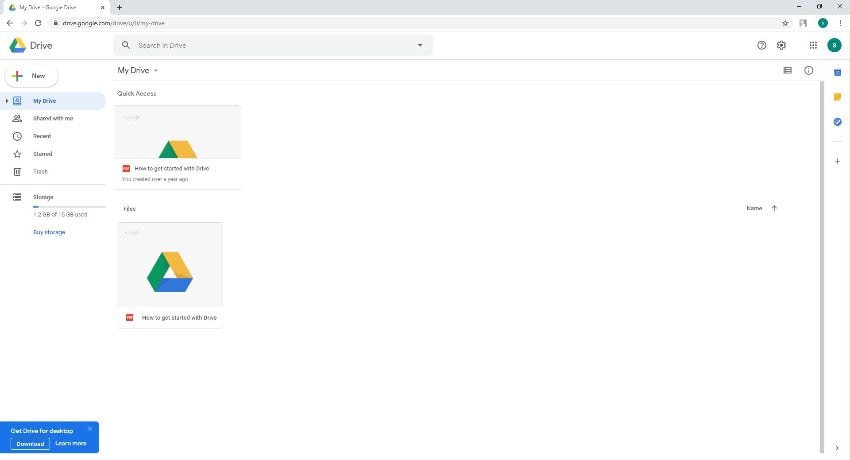
FTP
Sebbene sia un metodo vecchio stile, File Transfer Protocol (FTP) può ancora essere utilizzato per il trasferimento di file video online. Se utilizzi questo metodo, puoi registrarti con qualsiasi provider di servizi FTP gratuito, caricare i tuoi file sul loro server, assegnare autorizzazioni e condividere il collegamento con coloro a cui desideri concedere l'accesso.
Pro
Gli abbonamenti a pagamento sono molto più economici rispetto a quelli offerti dai fornitori di servizi Cloud.
Contro
Potrebbe essere necessario un client FTP (disponibile anche gratuitamente) per ottenere un facile accesso ai file ospitati su un server FTP.
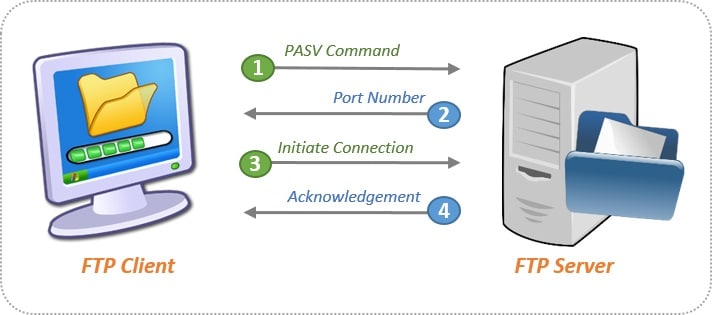
MediaFire
MediaFire è un servizio di file hosting e condivisione che offre fino a 10 GB di spazio ai suoi utenti gratuiti. Con attività aggiuntive come consigli ai tuoi amici, installazione di app mobili, ecc., lo spazio di archiviazione può essere ampliato fino a 40 GB. MediaFire offre una larghezza di banda illimitata, il che significa che i file caricati possono essere scaricati un numero praticamente illimitato di volte purché i downloader dispongano di autorizzazioni sufficienti.
Pro
Consente di controllare il numero di volte in cui un collegamento condiviso rimarrà valido per i download. Una volta raggiunta la soglia, l'URL diventerà automaticamente non valido e non potrà più essere utilizzato per il download.
Contro
Gli annunci che distraggono vengono visualizzati sullo schermo dei titolari di account gratuiti.

WeTransfer
Developed precisely for file sharing, WeTransfer is another file hosting service that allows up to 2GB of files to be uploaded in a single session. Puoi specificare l'indirizzo e-mail del destinatario, che riceverà un'e-mail con un collegamento per scaricare il file, oppure ottenere un URL da condividere manualmente. Al momento in cui scriviamo, WeTransfer non richiede alcuna registrazione a meno che la dimensione dei dati non superi i 2GB.
Pro
I file caricati rimangono disponibili per il download per un massimo di 7 giorni.
Contro
L'abbonamento Pro che accetta fino a 20 GB di file per sessione costa $ 12 al mese al momento della stesura di questo documento.
Torrent
Sebbene il servizio sia piuttosto noto in quanto si presume generalmente che verrà utilizzato per scaricare copie originali di film e applicazioni, puoi utilizzare qualsiasi client torrent per creare un file *.torrent della clip che desideri inviare. Questo file *.torrent può quindi essere condiviso con coloro che desideri trasferire file video online gratuitamente. Per scaricare i file, i destinatari devono anche avere un client torrent installato sul proprio computer o dispositivo smart.
Pro
Le applicazioni client torrent sono gratuite.
I file *.torrent possono essere creati utilizzando la maggior parte delle applicazioni client torrent.
Contro
I destinatari devono avere un'applicazione client torrent installata sul proprio PC o dispositivo smart.
I destinatari possono scaricare i file solo quando sei online e i file rimangono nella stessa posizione sul tuo computer o dispositivo.

Parte 2. Il modo migliore per trasferire i video da Computer a Telefono
A parte il processo di trasferimento video online, se desideri inviare file multimediali di grandi dimensioni al tuo smartphone, il metodo migliore sarebbe utilizzare un software efficiente. Non è solo facile da usare, ma è anche leggero e richiede meno risorse.
Uno di questi programmi disponibile per computer Windows e Mac è Wondershare UniConverter (originariamente Wondershare Video Converter Ultimate). Oltre a trasferire file di grandi dimensioni dal tuo PC al telefono, UniConverter ti consente anche di modificare i video, aggiungere sottotitoli e filigrane, applicare effetti e persino convertirli nel tuo formato video (o audio) preferito.
 Wondershare UniConverter - Il miglior strumento di trasferimento video
Wondershare UniConverter - Il miglior strumento di trasferimento video

- Trasferisci facilmente i video da un laptop a un telefono.
- Converte i video in oltre 1.000 formati, inclusi AVI, MKV, MOV, MP4, ecc.
- Velocità di conversione 90 volte più alta rispetto ad altri convertitori comuni.
- Modifica i video con rifinitura, ritaglio, unione, aggiunta di sottotitoli e altro ancora.
- Masterizza i video su DVD riproducibili con un piacevole template per DVD gratuito.
- Supporta il download o la registrazione di video da 10.000 siti di condivisione video.
- La versatile cassetta degli attrezzi include la correzione dei metadati video, la creazione delle GIF e la registrazione dello schermo.
- Sistemi operativi supportati: Windows 10/8/7/XP/Vista, macOS 11 Big Sur, 10.15 (Catalina), 10.14, 10.13, 10.12, 10.11, 10.10, 10.9, 10.8, 10.7, 10.6.
Puoi seguire i passaggi indicati di seguito per utilizzare questo convertitore video per trasferire video da un computer al tuo dispositivo smart:
Passo 1- Vai alla finestra Trasferisci
Dopo aver installato Wondershare UniConverter sul tuo computer Mac/Windows, avvia il programma e vai su Casella degli strumenti > Trasferisci dall'alto.

Passo 2 Collega il tuo dispositivo.
Usa il cavo USB in dotazione con il tuo dispositivo Android o iOS per collegarlo al tuo computer. Attendi che Wondershare UniConverter lo riconosca e mostri il suo nome nell'angolo in alto a destra della finestra Trasferimento.
Passo 3 Aggiungi i file da trasferire
Clicca su  dall'angolo in alto a sinistra e utilizzando la casella Apri visualizzata accanto, individua, seleziona e aggiungi i file che si desidera trasferire al telefono.
dall'angolo in alto a sinistra e utilizzando la casella Apri visualizzata accanto, individua, seleziona e aggiungi i file che si desidera trasferire al telefono.
![]()
Quindi, clicca su Trasferimento dalla destra del supporto caricato per trasferirlo sullo smartphone connesso.
![]()
Conclusione
Il processo per il trasferimento di video online è semplice e, nella maggior parte dei casi, è gratuito. Questo approccio è utile quando si desidera condividere file multimediali di grandi dimensioni con qualcuno presente in una posizione geografica lontana. Tuttavia, se desideri trasferire video da un computer al tuo dispositivo iOS o Android, uno strumento robusto come Wondershare UniConverter è utile in quanto ti consente di modificare i file, comprimerli o convertirli in un formato compatibile prima del trasferimento.
 Converti in batch MOV in MP4, AVI, 3GP, WAV e viceversa facilmente.
Converti in batch MOV in MP4, AVI, 3GP, WAV e viceversa facilmente. 
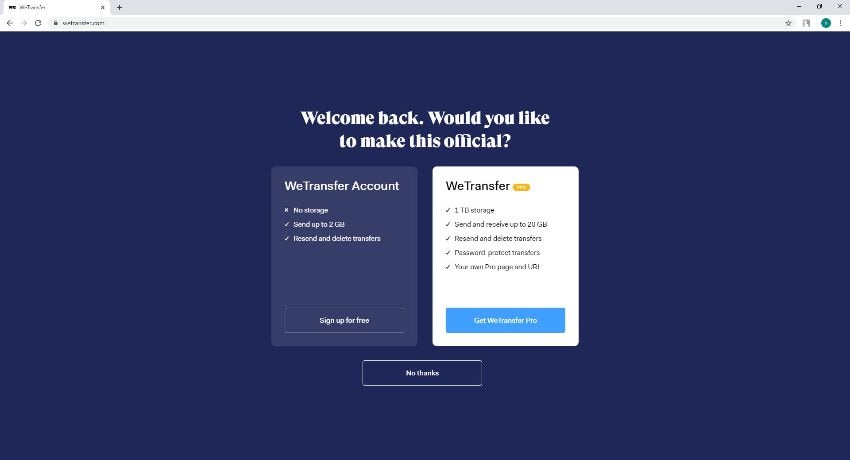


Nicola Massimo
staff Editor
Commento(i)